
VIBERi kasutamisel on olemas soov, ja mõnikord vajadust hoida fotokaaslase foto saadetud foto Android-nutitelefoni hoidlasse või iPhone'i edasiseks kasutamiseks erinevatel eesmärkidel. Messengeri selline kopeerimise sisu ei ole võimalik mitte ainult võimalik, vaid ka kasutajal kergesti rakendada ja artikkel esitab juhiseid, mis võimaldavad tal teha praktikas.
Kuidas kopeerida fotosid VIBER-i telefoni mällu
Kohaldatakse Android ja Isuse meetodeid probleemi lahendamisel artikli pealkirjast on erinevad, nii et lisaks kirjeldatakse protsesse salvestada fotosid nutitelefoni ja iPhone haldab "roheline robot".Android
Fotode kopeerimiseks VIBER-lt Androidile seadmele saate minna ühe kahest võimalusest. Esimene allpool esitatud meetoditest on eelistatumam, kui sõnumitooja kaudu saadud individuaalsete piltide ühekordse või perioodilise säilitamise järele on vaja ja teine hõlmab automatiseerimist kõikide fotode laadimise protsessist vestlusest nutitelefoni mällu.
1. meetod: "Jaga" võimalus
Järgmiste juhiste tõhusaks täitmiseks on üks Androidi failihaldurid võime alla laadida faile internetist. Järgnevatest artiklitest loetletud otsustest allpool toodud artiklis on ES Explorer, Solid Explorer, Kokku ülem, X-Plore'i failihaldur.Meetod 2: Automaatne allalaadimine
Hoolimata asjaolust, et VIBER Android ei paku spetsialiseerunud võimalust, mis eeldab pildi säilitamist otse, viiakse seadme mälu kaudu vastuvõetud fotode kopeerimise protsess automaatselt läbi, kui sobivat seadet ei ole desaktiveeritud kasutaja.

iOS.
VIBER-i fotode kopeerimine iPhone'i kopeerimine toimub veidi erinevas, mitte Android-keskkonnas, põhimõtted, mis on tingitud IOS-seadmete failisüsteemi lähedust. Keskkonnas ette nähtud Apple'i operatsioonisüsteemi rakendamisel saab rakendada ühte kahest lähenemisviisist.1. meetod: galeriisse salvestamine
Lihtsaim viis saada ühe foto vestlusest Vaiberos salvestamiseks või muu manipulatsioonide salvestamiseks või muudest manipulatsioonidest on selle salvestamine galeriis. Operatsioon viiakse läbi järgmiselt.
- Avage VIBER jaoks iOS-i vestlus, kus saadetakse meile fotole.
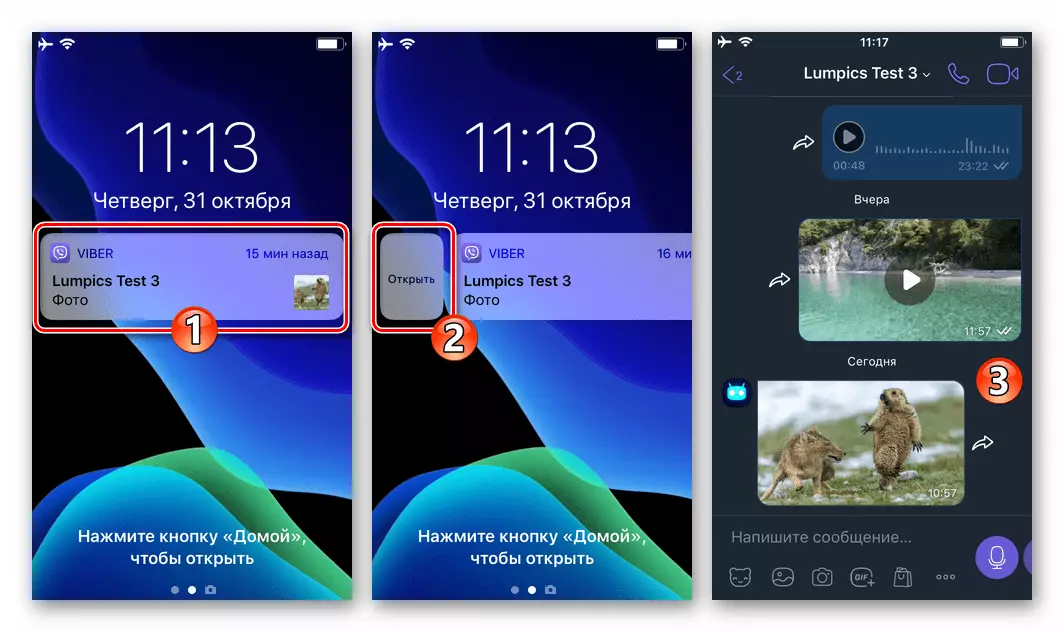
- Lisaks kaks võimalust sündmuste arendamiseks sõltuvalt stabiilse pildi saatmise meetodist on järgmised:
- Linise lint miniatuurne foto kirjavahetuses liigub täisekraani pildi vaatamise režiimis. Järgmisena klõpsake nupul "Salvesta" valik, mis on saadaval ekraani allosas.

Või helistage menüüsse "Saada" täisekraani vaatamise ekraanil ja puudutage seda. Salvesta galerii.
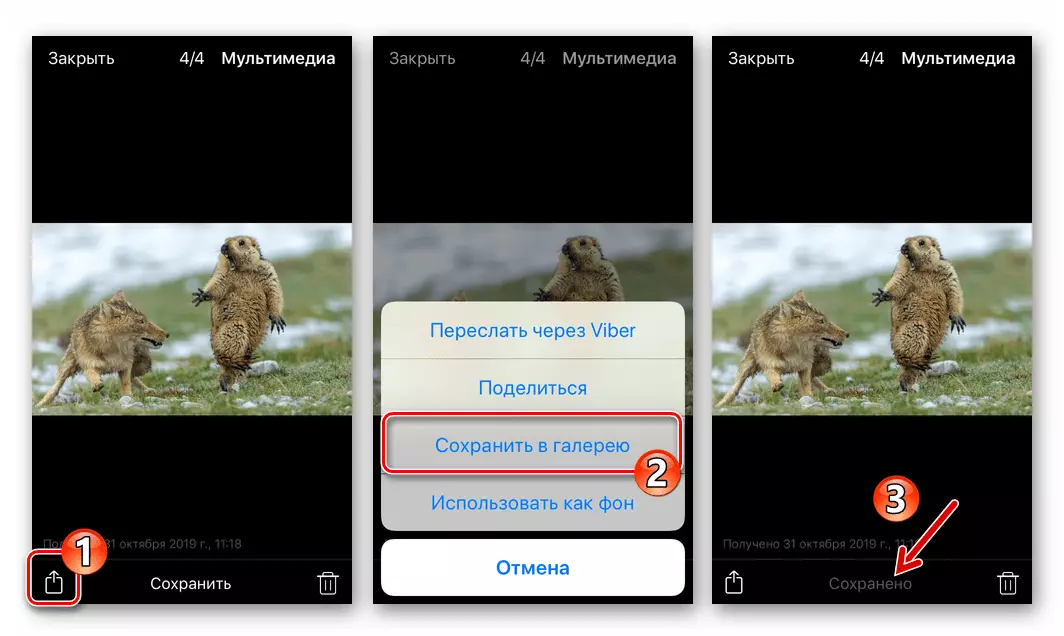
- Olukorras, kus saatja pildi läbis selle kaudu sõnumitooja kujul dokumendi kujul, see tähendab asemel eelvaate foto vestlus kuvab nimi faili, puudutage seda ja oodake allalaadimise lõpetamiseks . Järgmisena klõpsake uuesti sisestatud failiga sõnumipiirkonda, mis avab täisekraani vaatamise foto.

Tabay "Share" ülaosas ekraani paremal ja valige "Salvesta pilt" piirkonnas nimekirja rakendada tegevusfaili.
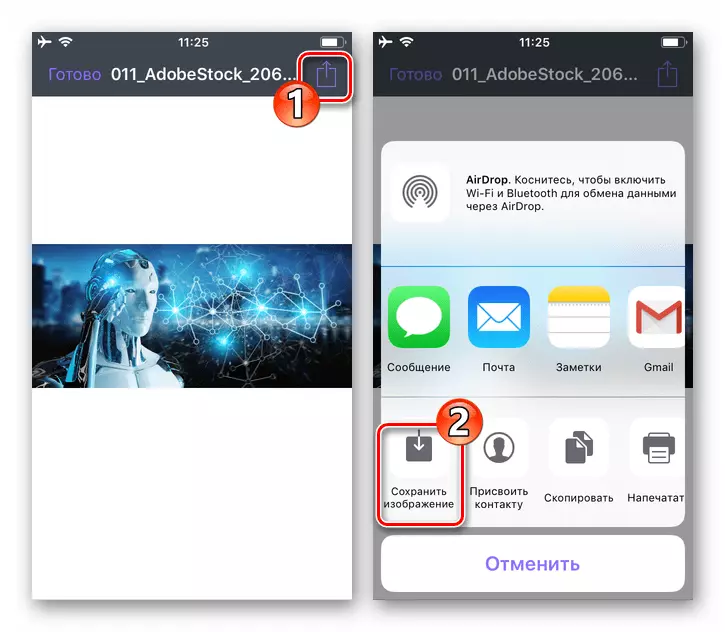
- Linise lint miniatuurne foto kirjavahetuses liigub täisekraani pildi vaatamise režiimis. Järgmisena klõpsake nupul "Salvesta" valik, mis on saadaval ekraani allosas.
- Sellel on kõik Messengerist kopeeritud pilt ja juurdepääs sellele on võimalik IOS-is eelnevalt installitud "foto" kaudu.

2. meetod: automaatne salvestamine
Selleks et mitte korrata ülalnimetatud manipuleerimise täitmist iga kord, kui see on vajalik sõnumitooja kaudu saadud foto salvestamiseks iPhone'is VIBER-is, saate aktiveerida seadme mälus kõnealuse sisu tüübi automaatse käivituse võimaluse seadme mälus .
- Käivitame VIBERi ja programmi "Seadete" vahekaardilt "Veel". Parameetriosade loendis valige "Multimeedia".
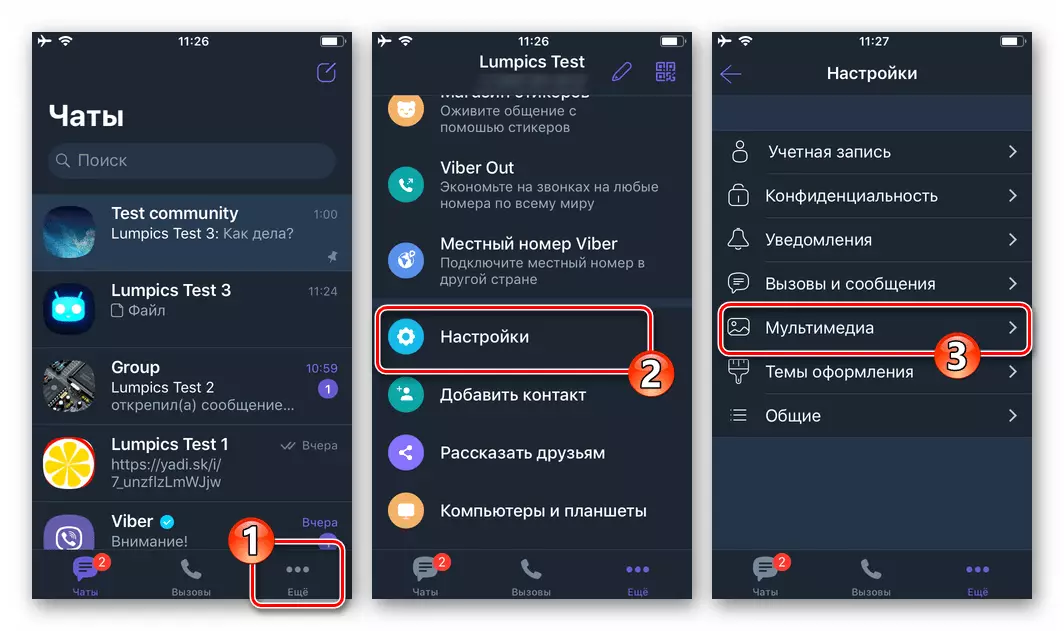
- Paigaldage "Salvesta galeriisse" Lülita asendisse "Salvesta". Me määratleme mediafailide ladustamisaja, puudutades vastavat üksust ja valides ajavahemiku väärtuse enne kavandatava programmi piltide automaatset eemaldamist.
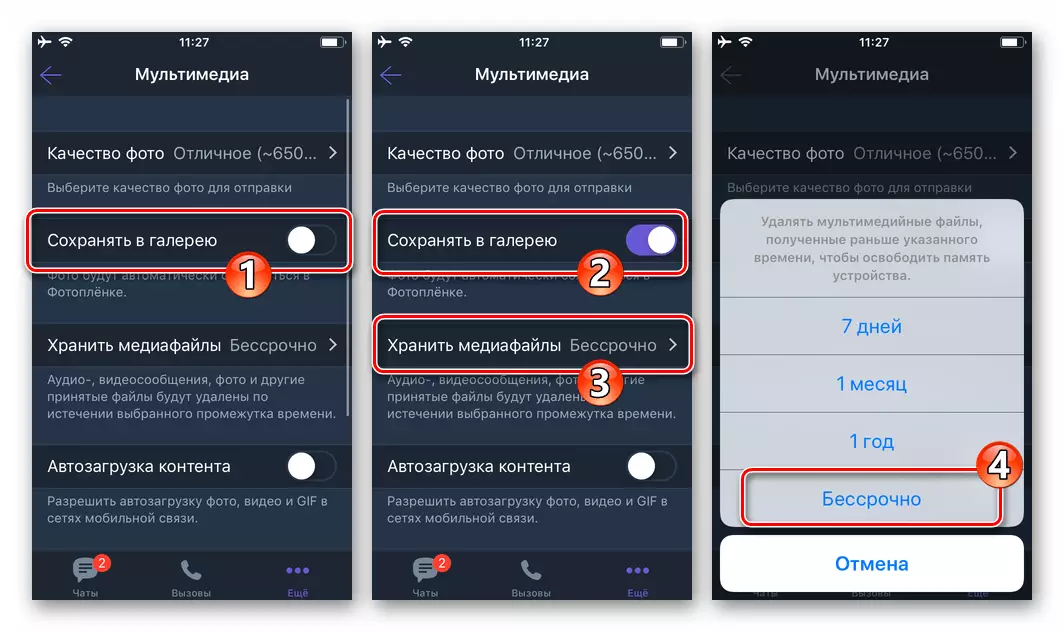
Laps, kasutage või deaktiveerige funktsiooni funktsiooni "Automaatne laadimine", mis mõjutab liikluse tarbimist, kui iPhone on mobiilse andmesidevõrkudes leitud.
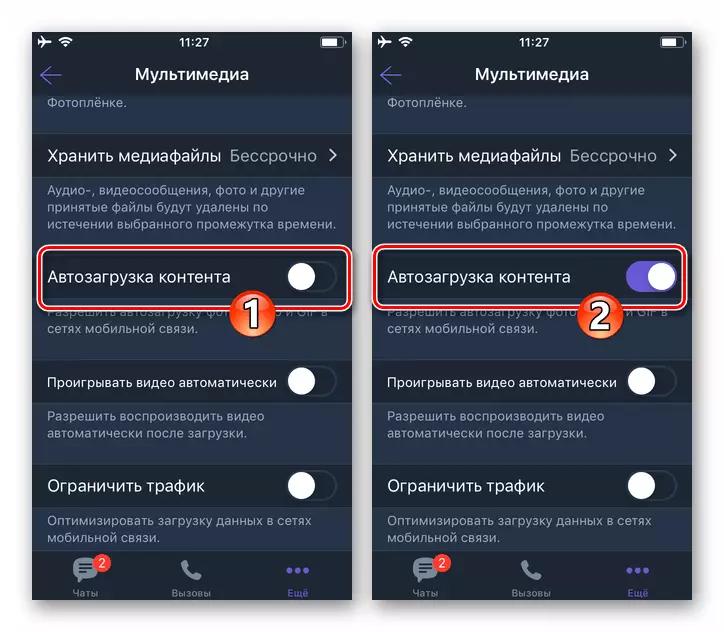
- Selle tulemusena salvestatakse ülaltoodud sammud, kõik VIBER-i saadetud fotod salvestatakse automaatselt galeriisse ja muutuvad kättesaadavaks "Foto" programmist. Samal ajal ei ole vaja isegi vestlust avada, kus sõnum on saabunud, mahalaadimine toimub enne sõnumite sõnumi vaatamist.
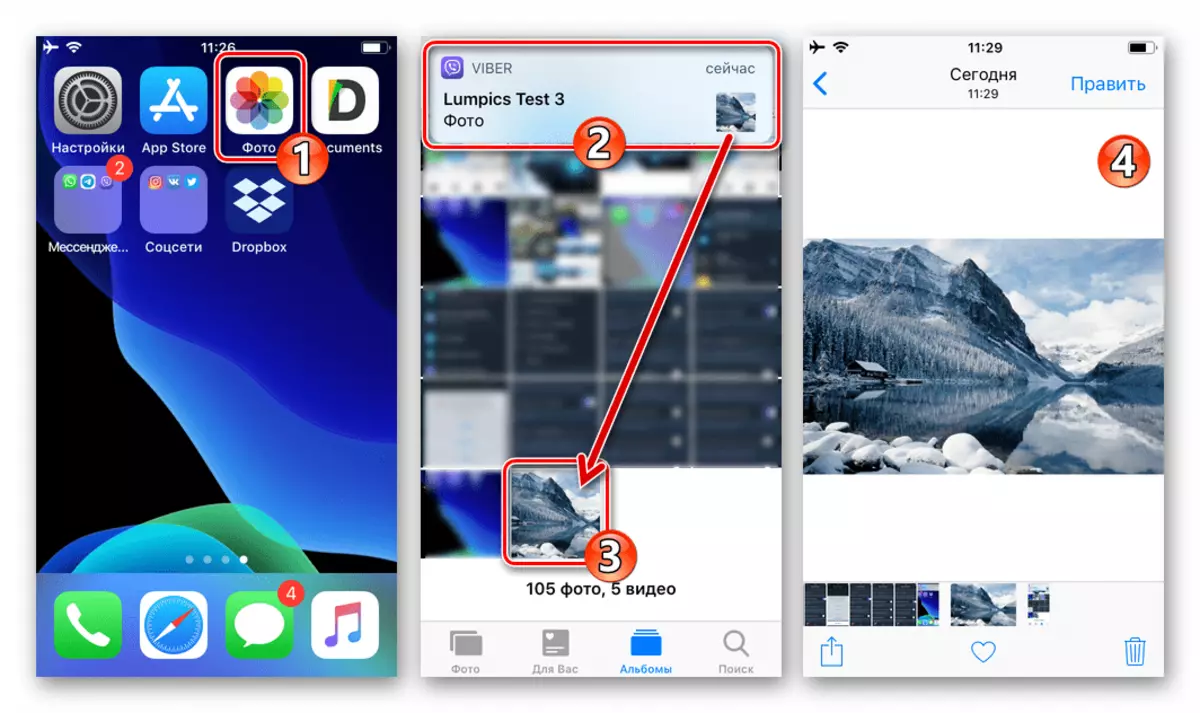
Järeldus
Võib öelda, et Spetsiaalsed raskused VIBER-fotode kaudu saadetud kopeerimisel ei tohiks tekkida nutitelefoni mälestuseks nutitelefoni mälestuses. Messengeri piltide salvestamise meetodid on väga lihtsad ja nende täitmine on saadaval mis tahes kaasaegsest Android-seadmest ja iPhone'ist.
